Konfiguracja modemu USB 3G / 4G na routerze Netis MW5230
Jeśli masz Internet podłączony za pomocą modemu USB do jednego komputera i musisz dystrybuować go na inne urządzenia, w tym przez sieć Wi-Fi, będziesz potrzebować routera z obsługą modemów 3G / 4G. Na przykład Netis MW5230. Netis jest jak dotąd jedynym modelem, który może współpracować z modemami USB.
Zawsze staram się pisać instrukcje dopiero po sprawdzeniu wszystkiego samodzielnie. W tym przypadku testowałem już Netisa MW5230 z modemem Huawei EC306-2 od ukraińskiego operatora Intertelecom. Jeśli masz inny modem lub operatora - nie ma problemu. Wystarczy wybrać operatora z listy lub ręcznie ustawić parametry połączenia.

Na dzień dzisiejszy (29.03.2018) lista modemów obsługiwanych przez router Netis MW5230 nie jest zbyt duża. Na Ukrainie zapowiedziano wsparcie dla modemów Huawei EC315, EC306-2 i E3531i. W Rosji: WLTUBA-108, Huawei E3272s, 410D, HuaweiE3272, MTS 827F i 830FT, Huawei Hi-Link E3331, EC 306-2 i EC 315, Yota Wi-Fi Modem LTE, Yota Modem LTE, Beeline MF823 i MF823D. Aktualną listę obsługiwanych modemów można zawsze pobrać ze strony internetowej Netis na stronie pobierania MW5230. Plik „netis_MW5230_Compatibility List”. W tym samym miejscu co nowe oprogramowanie.
Port USB w Netis MW5230 może być również używany do innych zadań. Na przykład, aby udostępnić pliki na dysku USB. Przeczytaj więcej w artykule: konfigurowanie współdzielonego dostępu do dysku, FTP, DLNA na routerze Netis.
Jeśli twojego modemu nie ma na liście kompatybilnych, nie oznacza to, że router na pewno nie będzie z nim współpracował. Tyle, że producent nie sprawdził tego modemu pod kątem kompatybilności. Przykładowo w komentarzach znalazłem informację, że obsługiwane są też modemy Huawei E372 i K4203. Ale to może nie działać. W takim przypadku po prostu niemożliwe jest udzielenie konkretnej odpowiedzi. Z problemem niekompatybilności musi się zmierzyć każdy router obsługujący modemy bezprzewodowe.
Jak podłączyć modem 3G / 4G do Netis MW5230 i skonfigurować połączenie?
Podłącz zasilanie do routera. Podłącz modem do portu USB. W razie potrzeby można go podłączyć za pomocą małego przedłużacza USB. Powinien zaświecić się wskaźnik „USB” na routerze.
Mój modem trochę się rozchorował, więc przewinąłem go taśmą izolacyjną 🙂 Jest do niego również podłączona zewnętrzna antena CDMA.

Najprawdopodobniej Internet nie będzie działał od razu. Musisz skonfigurować router. Aby to zrobić, musisz przejść do jego interfejsu internetowego. Można to zrobić z prawie każdego urządzenia: komputera, laptopa, tabletu, telefonu. Oczywiście lepiej z komputera.
Połącz się z Netis MW5230 za pomocą kabla sieciowego (podłączyłem kablem, widać to na zdjęciu powyżej) lub przez Wi-Fi. Domyślnie sieć Wi-Fi nosi nazwę „Netis _ ***”. Jest chroniona. Hasło fabryczne: hasło. Nazwa sieci i hasło znajdują się w dolnej części routera.
Następnie otwórz przeglądarkę (najlepiej standardową) i przejdź pod adres //netis.cc lub 192.168.1.1. Jeśli to nie zadziała, zapoznaj się z artykułem na temat wprowadzania ustawień routera Netis.
Jeśli próbowałeś już skonfigurować ten router, lepiej zresetować parametry do ustawień fabrycznych. Aby stare ustawienia nam nie przeszkadzały. Aby to zrobić, przytrzymaj przycisk WPS / Default przez 10 sekund. Lub sprawdź ten samouczek.Natychmiast zmieniamy język. Jak widać na poniższym zrzucie ekranu, możesz ustawić ustawienia połączenia internetowego (w tym 3G / 4G) i skonfigurować sieć Wi-Fi na stronie głównej. Zalecam jednak kliknięcie przycisku „Zaawansowane” i przejście do ustawień zaawansowanych.
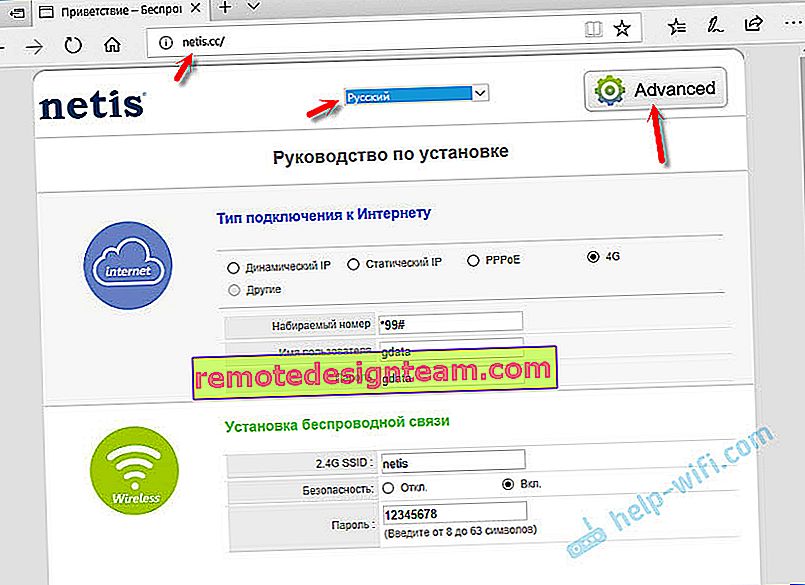
W zakładce „Status”, na samym dole znajduje się sekcja „3G / 4G”. Wiersz „Stan USB” wyświetla stan podłączonego modemu. Jak rozumiem, gdy stan jest „Podłączony” to modem jest podłączony. Możesz przejść do ustawień.
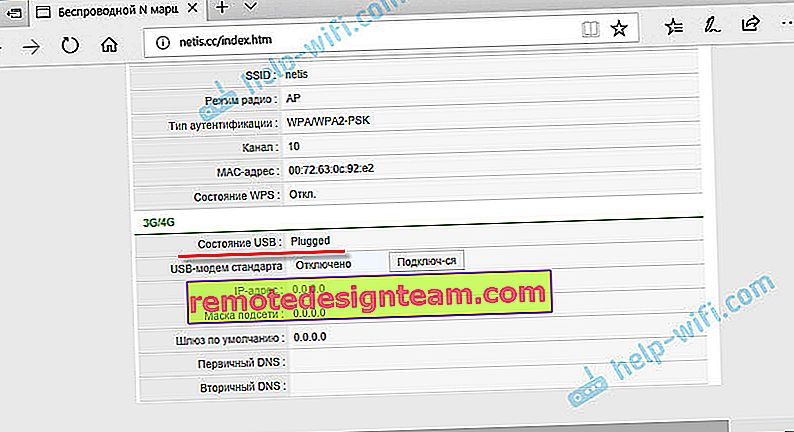
Otwórz sekcję „Sieć” i na karcie „Tryb dostępu” ustaw przełącznik obok „Tylko sieci 3G / 4G”. Zapisujemy ustawienia.
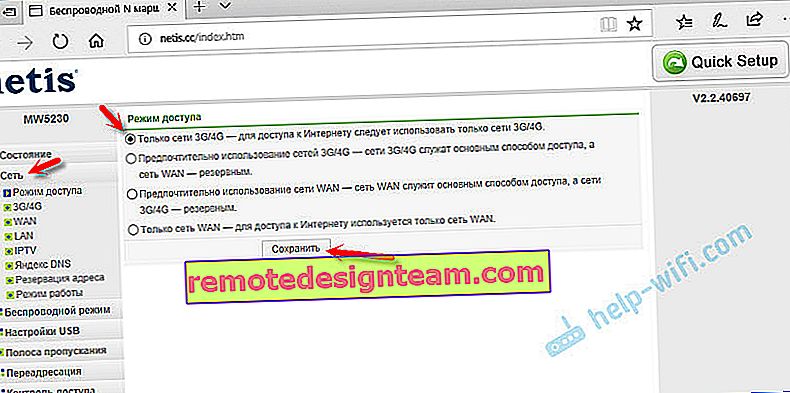
Przejdź do zakładki „3G / 4G”. Jeśli Twój operator znajduje się na liście, po prostu wybierz go i zapisz parametry. Jeśli nie, weź zarejestrowane tam dane i określ parametry połączenia z operatorem. Dla Intertelecom: „Wybierany numer” - # 777, „Nazwa użytkownika” - IT, „Hasło” - IT.
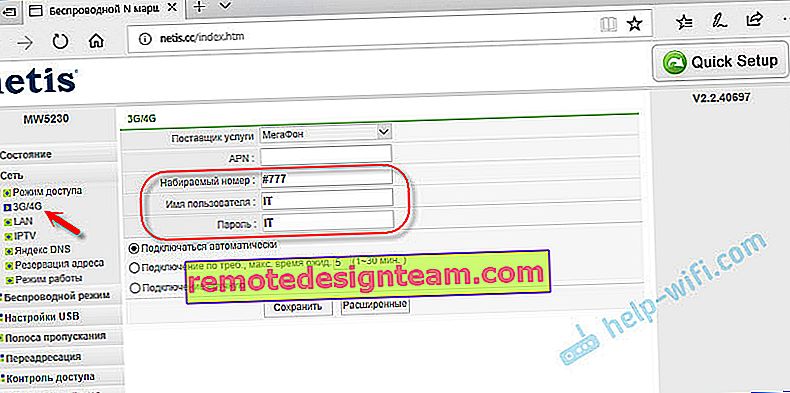
Zapisz swoje ustawienia. Możesz otworzyć ustawienia zaawansowane, klikając odpowiedni przycisk.
Wróć do sekcji „Stan”. Po chwili stan połączenia powinien mieć wartość „Połączono”.
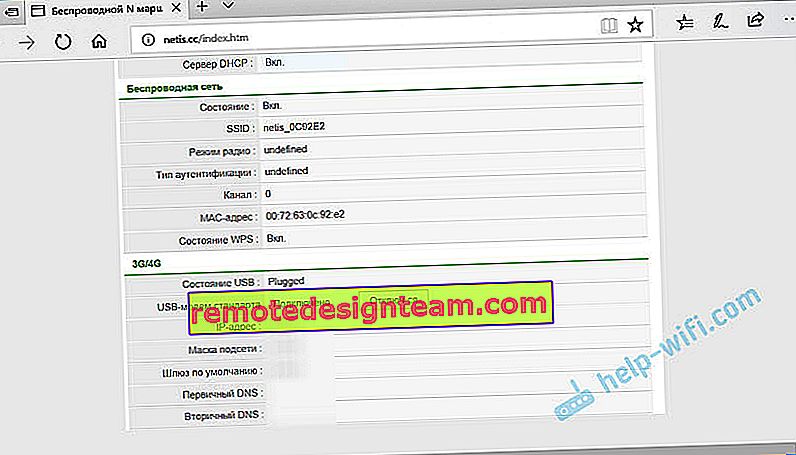
Jeśli nie ma połączenia z Internetem, spróbuj kliknąć przycisk „Połącz” i poczekaj kilka minut. Uruchom ponownie router.
Co zrobić, jeśli Netis MW5230 nie może połączyć się z Internetem przez modem?
Problemy są dość powszechne. I najbardziej różnorodne. Nie zawsze można znaleźć rozwiązanie, ale jeśli router Netis MW5230 nie chce w żaden sposób łączyć się z Internetem, przejdź przez następujące punkty:
- Zrestartuj router, przejdź do ustawień, odczekaj kilka minut (odśwież stronę Status).
- Sprawdź parametry połączenia z operatorem: APN (jeśli to konieczne), numer, nazwę użytkownika i hasło.
- Jeśli używasz przedłużacza, spróbuj bez niego. Podłącz modem bezpośrednio do routera.
- Upewnij się, że po podłączeniu modemu do komputera działa i może łączyć się z Internetem. Może właśnie skończyły Ci się pieniądze na koncie.
- Często zdarza się, że po prostu nie ma sygnału. Dokładnie w miejscu, w którym zainstalowany jest router. Ten problem należy wyeliminować.
- Zaktualizuj oprogramowanie sprzętowe w Netis MW5230. Zajrzyj na stronę Netis, jeśli jest nowa wersja - aktualizacja.
Wskazane jest, aby sprawdzić to wszystko kilka razy. Obwód nie jest bardzo stabilny. Bardzo często coś odpada i nie zawsze działa za pierwszym razem. Trzeba zrestartować sprzęt, sprawdzić ustawienia itp. Nie zawsze, ale się zdarza. Wiele zależy również od modemu i samego operatora.
Cóż, jeśli nadal nie udało Ci się zaprzyjaźnić z Netisem MW5230 z modemem USB, możesz go zwrócić z powrotem do sklepu. Lub użyj go do innych celów. Na przykład jako repeater Wi-Fi.
Pamiętaj, aby napisać w komentarzach, jeśli udało Ci się skonfigurować połączenie. Co to jest modem i operator. Jak to działa. Jest to bardzo przydatna informacja dla odwiedzających naszą stronę internetową.









